微星X299 旗舰版怎么样?这是一款定位于期间级别的主板,它拥有RGB幻彩灯效、双路M.2 SSD扩展以及第四代音皇技术,是一款主打性价比,强调实用的X299 产品。那么这款微星X299 Plus 主板怎么样呢?楼主就给大家展示一下这款主板的包装、外观、做工细节,为大家作一个简单的测试,一起来看看吧。
微星近来在X299系列产品线中推出了一款X299 SLI PLUS 主板,虽然外观设计不像自家Gaming系列产品那么醒目,但在规格上仍然提供了相当充足的扩充能力,不仅直接提供了4组PCIex16扩充插槽,让使用者可以轻松扩充多张显示卡或是更多PCIe装置,还具备了双网路与双M.2等规格设计,为主机板增加更多的应用弹性。
开始测评前,先上剁手小卡片:

微星X299 SLI PLUS主机板的外盒包装算是比较低调的设计,并且底下还有特别标示了这款主机板具备了双Intel LAN、双M.2插槽、RGB背光以及VR Ready等规格功能支援。

包装内除了主机板之外还有随附纸本说明书、驱动软件光碟片、I/O背档板、两条SATA传输线以及NVIDIA HB SLI桥接器。

微星这款X299 SLI PLUS主机板是采用ATX尺寸规格,而且在处理器供电元件以及晶片组上都有加装金属散热片,并有加入RGB背光设计,实际运作时可透过随附的MYSTIC LIGHT软件来调控背光。

微星X299 SLI PLUS主机板可支援Intel LGA2066封装脚位的处理器,并且还有设置8DIMM四通道记忆体插槽,就官方资料标示最高可超频至四通道DDR4-4133或是双通道DDR4-4500运作时脉。

针对处理器的供电是采用一组8Pin电源设计。

这款主机板比较特别的地方就是比一般X299主机板提供了更多的PCIex16插槽,一共具备四组PCIex16以及两组PCIex1扩充插槽,让有需要安装多显示卡或是多张扩充卡的使用者能够有更弹性的扩充应用。另外,第一组与第三组PCIex16插槽上还有加上铝质金属外壳来加强PCIe插槽强度。

主机板上一共有提供了两组PCIe3.0x4的M.2插槽,其中一组还有还有提供了一片铝质散热片,让使用者可以贴在M.2 SSD固态硬碟上来增加散热效果。

另外一组没有提供散热片的M.2插槽则是可以支援至22110的尺寸规格。

除了两组M.2插槽之外,主机板上还有提供了8组SATA 6Gb/s以及一组U.2传输端口。

微星PRO系列主机板晶片组所搭配的散热片设计比较低调一点,不过一样有加入RGB背光并可透过软件调控。

卸下散热片就可以看到主机板上搭载的Intel X299晶片组。

主机板在I/O以及音效电路区域也都有加入外罩的设计。

主机板I/O背板上有提供了4组USB2.0、4组USB3.0、两组USB3.1以及一组键盘滑鼠共用的PS/2插槽,而且其中一组USB3.1传输端口则是采用了Type-C介面设计。至于网路支援的部分有提供了两组Gigabit RJ-45网路传输端口,并且都是采用Intel的网路控制晶片,至于影音方面则是有提供了3.5mm与光纤两种音效端子。另外,I/O背板最左侧还有特别提供了Clear CMOS以及BIOS更新快捷键,方便玩家快速更新BIOS版本或是重置BIOS设定。

主机板上的音效晶片是采用Realtek推出的ALC1220,并且还有搭配Nippon Chemi-Con推出的音响级电容来增加音质表现。

I/O背板上的USB3.0与USB3.1传输端口分别是采用了asmedia ASM1074与ASM3142晶片扩充,而其中的一组Type-C则是搭载了一颗ASM1543侦测晶片。


主机板上提供了两组RJ-45网路传输端口分别是采用了Intel WGI219V以及WGI211网路控制晶片,皆可提供Gigabit传输频宽。


除了I/O背板上的内建的USB传输端口之外,主机板上还有提供了一组USB3.1 Type-C、两组USB3.0以及两组USB2.0前置扩充插槽,可让使用者再增加一组USB3.1 Type-C、四组USB3.0以及四组USB2.0传输端口。而在两组9Pin的USB 2.0针脚旁边还有设置一组Intel VROC装置扩充插槽,让有需要的使用者可以自行扩充。


前置的USB3.1 Type-C传输端口也是采用asmedia ASM3142与ASM1543侦测晶片所扩充。

主机板侧边也有设置了电源与重开机按键,方便想要裸机安装的使用者操作。

另外,在主机板右上角还有设置了一个数字显示以及简易两种Debug灯号,让使用者可以更快速找到主机板无法开机的原因。

要是有想要加装RGB灯条的话,主机板上也有提供4Pin的RGB针脚,而且一样可以透过随附软件来调控扩充的RGB灯条背光。

微星针对这款主机板也有提供了几个应用软件,让有需要的使用者可以用来快速调整系统参数、风扇转速或是RGB背光调控等设定。其中的Command Center软件主要是可以让使用者快速调整处理器与记忆体的运作时脉与电压参数,并且可以透过图表曲线直接调整系统风扇的温度与转速设定。
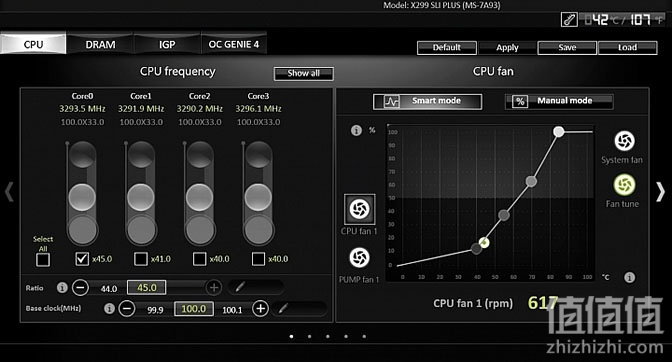
针对主机板内建的RGB背光或同样具有RGB背光的周边与LED灯条都可以透过微星提供的Mystic Light软件来调整背光强度与显示模式。不过这套软件的操作介面一打开几乎就占用了整个桌面,而且内建设定选项也无法调整,建议新版本可以让使用者自己缩放软件的视窗大小以及入更多不同的背光显示模式选项。
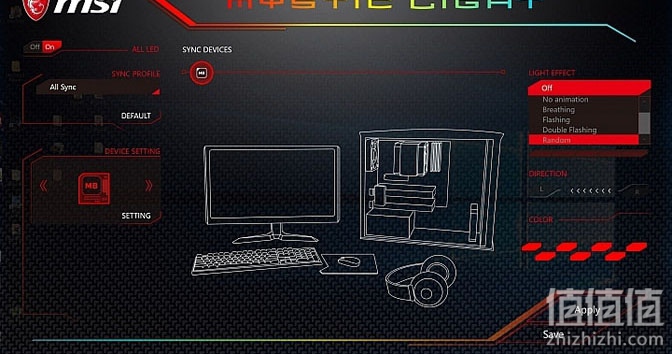
微星随附的软件还有一个叫做X-BOOST,里面已经有内建几个像是游戏、文书或是影像编辑之类的情境模式,只要使用者启动适合的模式选项,软件就会自动将系统的各项硬件效能提整到最佳状态来增加工作效率,让使用者可以省去设定一堆参数的麻烦。
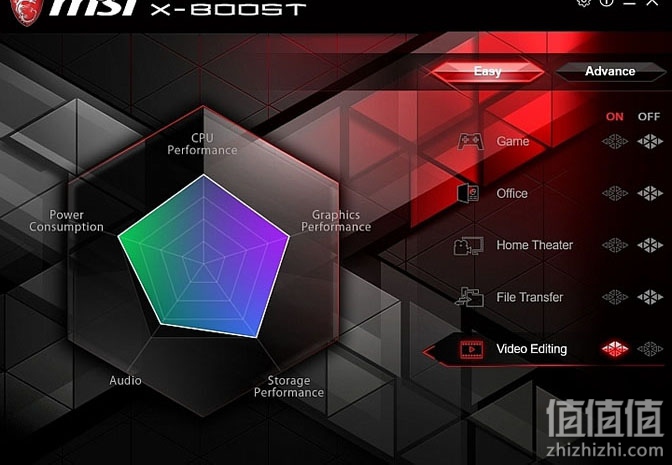
另外,若是使用者还是想要安装Windows 7 操纵系统的话,微星也有提供了一个叫做Smart Tool的工具软件,可以帮使用者的Windows 7 ISO映像档载入安装操纵系统所需要的驱动程式,让使用者可以顺利安装Windows 7操纵系统。
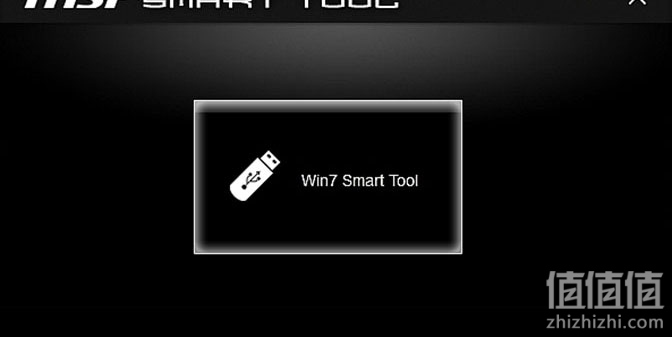
说到怎么样,我们当然要以实际测试的结果为准。
我们就来 简单测试一下这款主机板的一些实际测试效能表现吧!底下是这次测试所搭配的零组件清单,先给网友们做个参考。
处理器:Intel Core i9-7900X
记忆体:芝奇G.Skill DDR4-2666 8GBx2
显示卡:EVGA FTW3 GTX1080Ti
系统主硬碟机:Team T-Force 256GB固态硬碟
电源供应器:Gigabyte ODIN 1200W
操纵系统:Windows 10 64 位
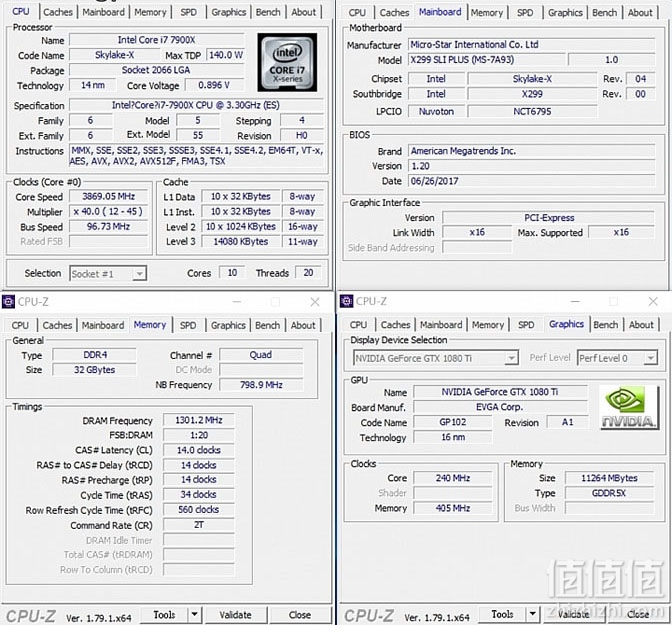
使用CPU-Z软件测试时,Intel Core i9-7900X处理器与记忆体都在预设时脉的单核心与多核心的效能测试结果分别为480.4与4870.3分。
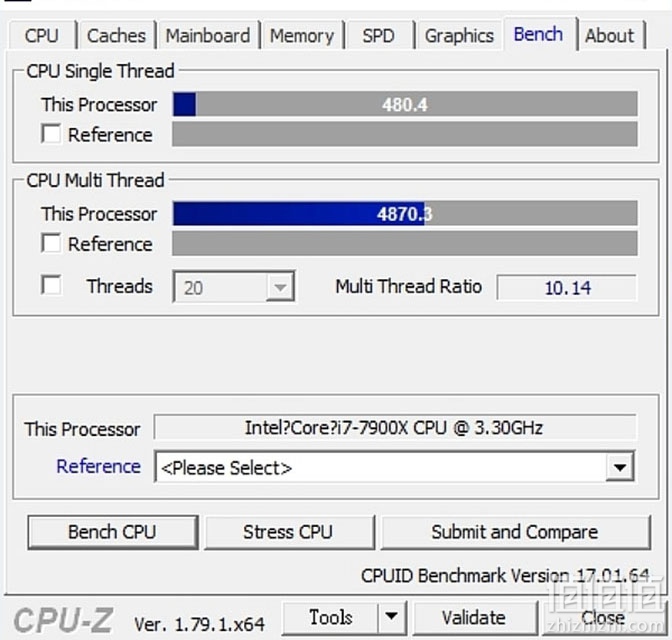
使用CINEBENCH R15软件测试时,Intel Core i9-7900X处理器与记忆体都在预设时脉的单核效能为187cb,多核心效能为2205cb,OpenGL测试结果为174.6562.08fps。
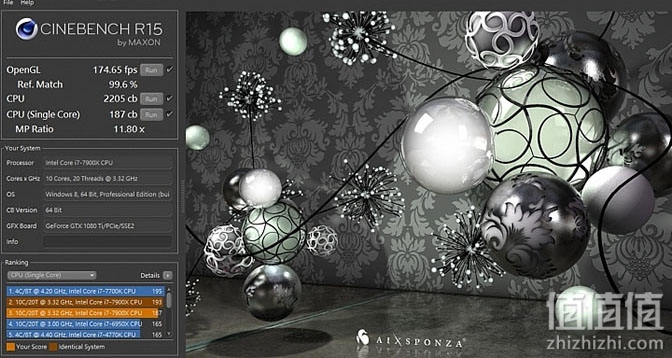
透过X264 FHD Benchmar软件测试处理器影像转档效能时,Intel Core i9-7900X处理器测试结果为59.8fps。
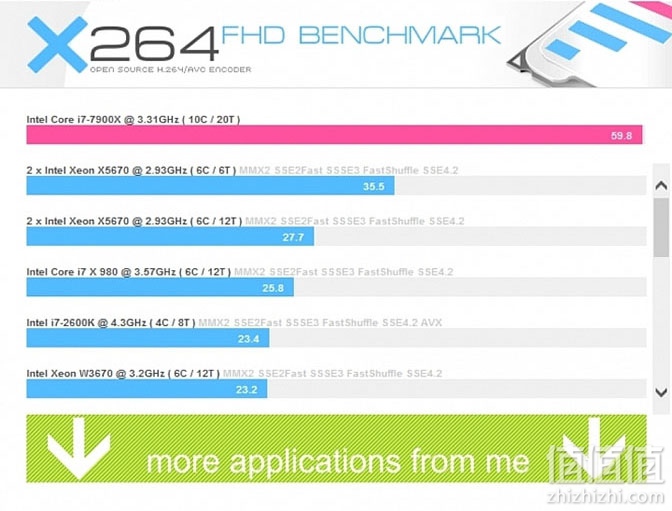
使用AIDA 64软件中的记忆体效能项目测试时,记忆体在预设时脉的传输效能分别为读取75465MB/s、写入72124MB/s、复制62958MB/s,延迟表现为71.3ns。
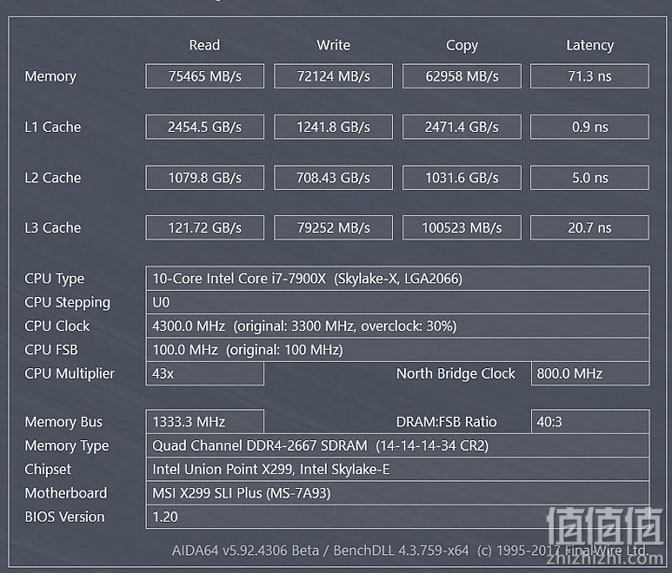
3DMark软件测试
透过3DMark软件Time Spy、Fire Strike Ultra、Fire Strike Extreme场景测试的结果分别为10139、7224与13463分。
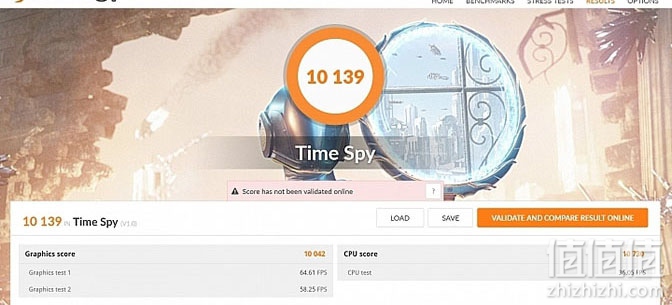
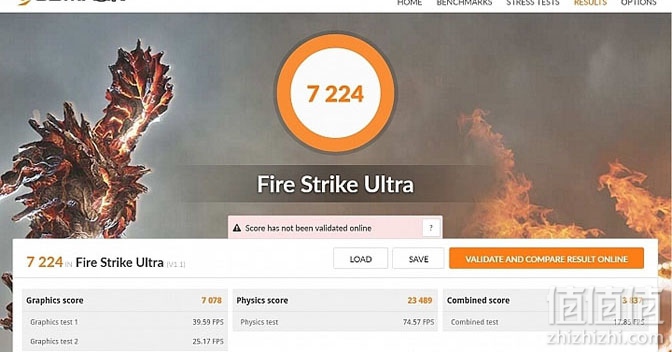
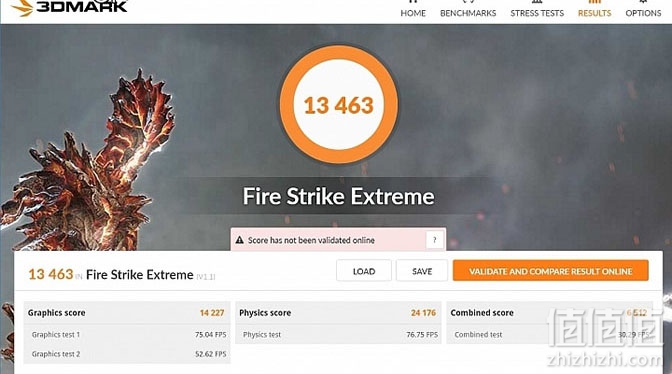
在「荣耀战魂」游戏中将显示特效都开到极高等级时,1920x1080、2560x1440与3840x2160三种解析度下实际效能测试结果分别为160.73、118.91、59.36FPS。
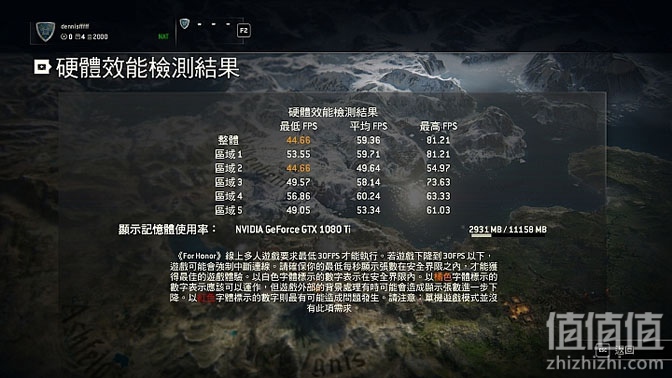


火现猎杀:野境游戏测试
在「火现猎杀:野境」游戏中将显示特效都开到极高等级时,1920x1080、2560x1440与3840x2160三种解析度下实际效能测试结果分别为73.71、60.33、39.8FPS。
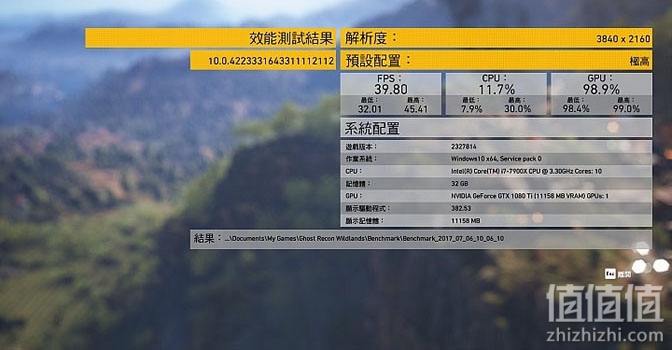
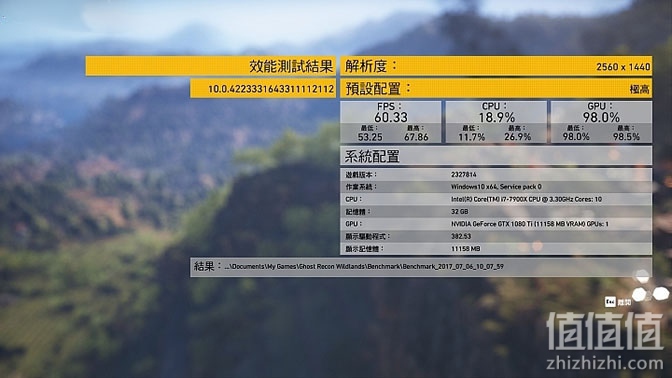
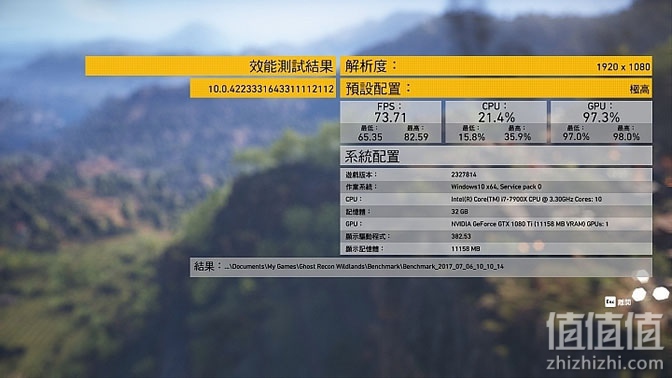
实际透过PCMark10与PCMark 8软件Home项目测试的系统整体效能结果分别为6812分与4489分。
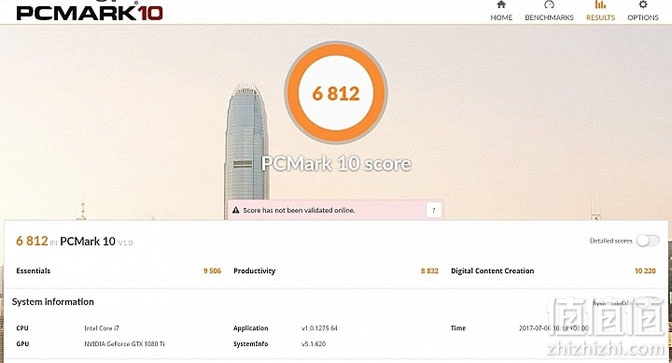
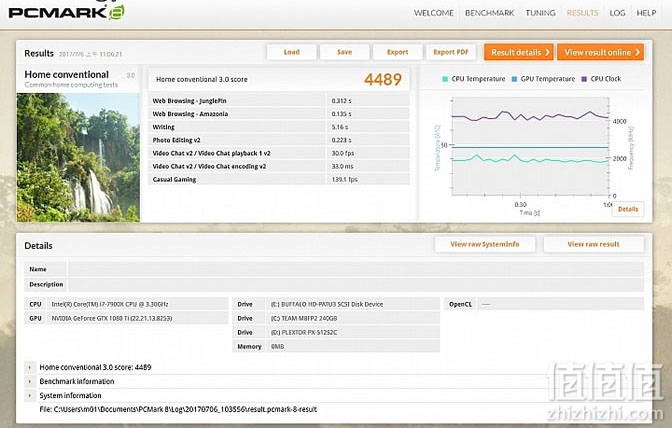
使用感受:微星推出的X299 SLI PLUS主机板虽然外型设计不像Gaming系列那么醒目,但在规格上还是相当齐全,除了双有线网路、双M.2与U.2以及双Type-C等扩充规格之外,还提供了四组PCIex16的扩充插槽,对于有多显示卡或是想要安装PCIe装置的使用者来说就比较方便一些,所以要是比较着重扩充规格方面的话,这款X299 SLI PLUS主机板也算是不错的选择。
 玩家国度 ROG STRIX Z890-A GAMING WIFI S Z8902384.51元京东商城 6 小时前
玩家国度 ROG STRIX Z890-A GAMING WIFI S Z8902384.51元京东商城 6 小时前  技嘉 Z790 AORUS MASTER X Z7902984.01元京东商城 10 小时前
技嘉 Z790 AORUS MASTER X Z7902984.01元京东商城 10 小时前  B760M GAMING PLUS WIFI D5 i5 14600KF2099.0元(合2099元/件)京东商城 13 小时前
B760M GAMING PLUS WIFI D5 i5 14600KF2099.0元(合2099元/件)京东商城 13 小时前  华硕 TUF GAMING B650M-E 支持DDR5899元(需领券)限区域领取,需要能领取堆龙消费券京东商城 16 小时前
华硕 TUF GAMING B650M-E 支持DDR5899元(需领券)限区域领取,需要能领取堆龙消费券京东商城 16 小时前  Gigabyte/技嘉 魔鹰D4 B760M GAMING AC WIFI 主板 WIFI5679元(需领券)京东商城 16 小时前
Gigabyte/技嘉 魔鹰D4 B760M GAMING AC WIFI 主板 WIFI5679元(需领券)京东商城 16 小时前  微星27英寸2K高清320Hz电竞白色MAG274QRFWX32电脑显示器240屏300999元天猫 18 小时前
微星27英寸2K高清320Hz电竞白色MAG274QRFWX32电脑显示器240屏300999元天猫 18 小时前  国家补贴:微星 设计师P70 十四代酷睿版 商用办公主机 白色(酷睿i5-14400F、4G独显、32GB、1TB SSD+2TB HDD)3133.2元京东商城 19 小时前
国家补贴:微星 设计师P70 十四代酷睿版 商用办公主机 白色(酷睿i5-14400F、4G独显、32GB、1TB SSD+2TB HDD)3133.2元京东商城 19 小时前  国家补贴:微星 设计师P70办公台式电脑(AMD锐龙R5-5600G 16G 512G 商务键鼠)1939.2元京东商城 19 小时前
国家补贴:微星 设计师P70办公台式电脑(AMD锐龙R5-5600G 16G 512G 商务键鼠)1939.2元京东商城 19 小时前  微星 组装电脑 配置六:i5 14600KF+5060万图师8G券后5199元京东商城 19 小时前
微星 组装电脑 配置六:i5 14600KF+5060万图师8G券后5199元京东商城 19 小时前  限地区、plus会员:微星 台式电脑主机 海皇戟RS i5 14600KF/RTX5060Ti/32G DDR5/1T返后6744.81元(需领券)晒单返100元京东商城 2 天前
限地区、plus会员:微星 台式电脑主机 海皇戟RS i5 14600KF/RTX5060Ti/32G DDR5/1T返后6744.81元(需领券)晒单返100元京东商城 2 天前  ROG 玩家国度 STRIX H370-F GAMING 声波雷达主板开箱 rog h370f评测_怎么样 - 接下来楼主将要和大家分享的是 ASUS 华硕 ROG STRIX H370-F GAMING 声波雷达主板,本篇将给大家展示这块主板的包...
ROG 玩家国度 STRIX H370-F GAMING 声波雷达主板开箱 rog h370f评测_怎么样 - 接下来楼主将要和大家分享的是 ASUS 华硕 ROG STRIX H370-F GAMING 声波雷达主板,本篇将给大家展示这块主板的包... GIGABYTE 技嘉 B360N AORUS GAMING WIFI 电竞主板开箱测试技嘉b360n主板测评_怎么样 - 这款 GIGABYTE 技嘉 B360N AORUS GAMING WIFI 主板采用B360芯片,与H370差异在于PCI-E通道数比...
GIGABYTE 技嘉 B360N AORUS GAMING WIFI 电竞主板开箱测试技嘉b360n主板测评_怎么样 - 这款 GIGABYTE 技嘉 B360N AORUS GAMING WIFI 主板采用B360芯片,与H370差异在于PCI-E通道数比... 信仰不再,Gigabyte 技嘉 AB350M-Gaming3 电脑主板入手体验技嘉ab350m评测_怎么样 - 本文中,楼主要和大家分享的是 GIGABYTE 技嘉 AB350M-Gaming3 电脑主板,楼主将给大家展示这款主板的包装、外观和做工...
信仰不再,Gigabyte 技嘉 AB350M-Gaming3 电脑主板入手体验技嘉ab350m评测_怎么样 - 本文中,楼主要和大家分享的是 GIGABYTE 技嘉 AB350M-Gaming3 电脑主板,楼主将给大家展示这款主板的包装、外观和做工...